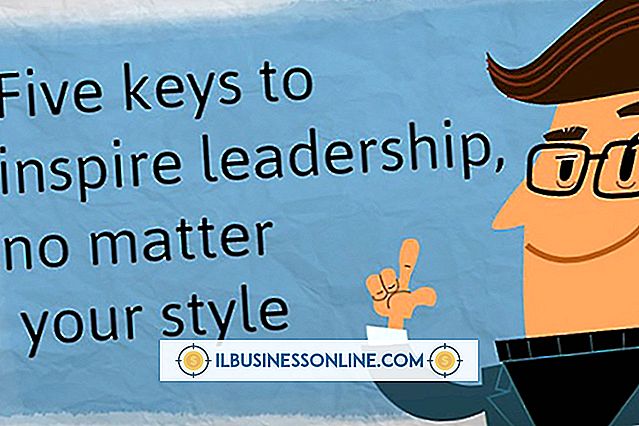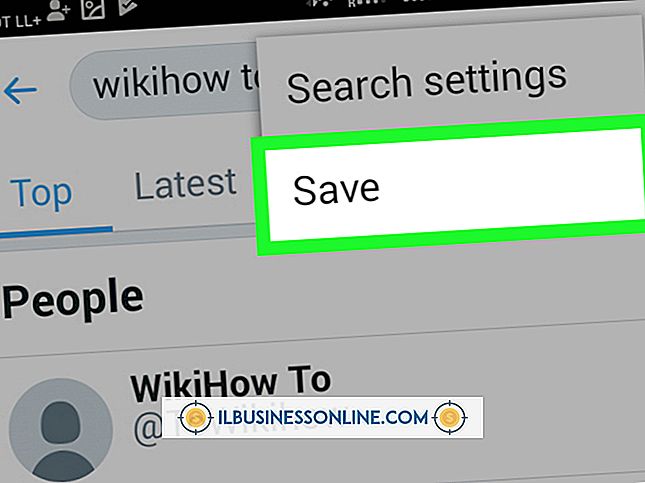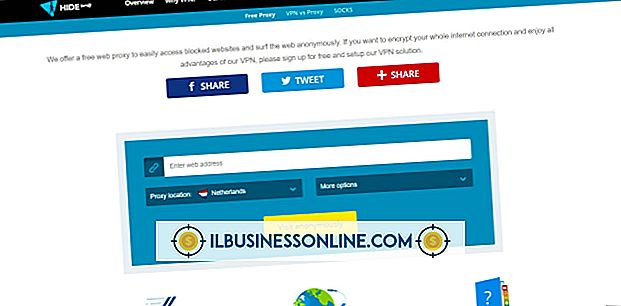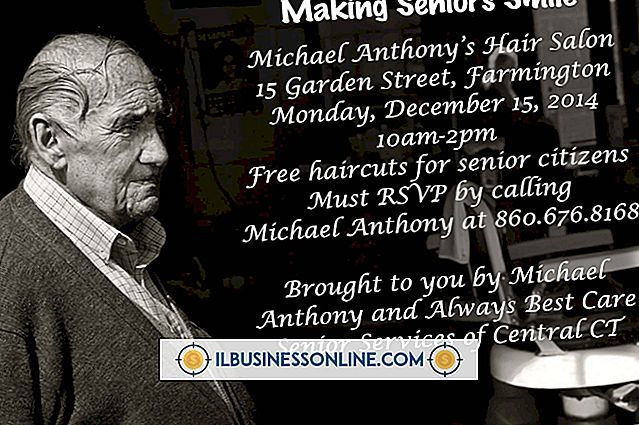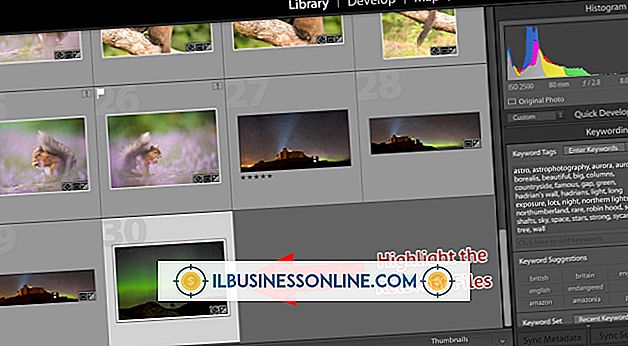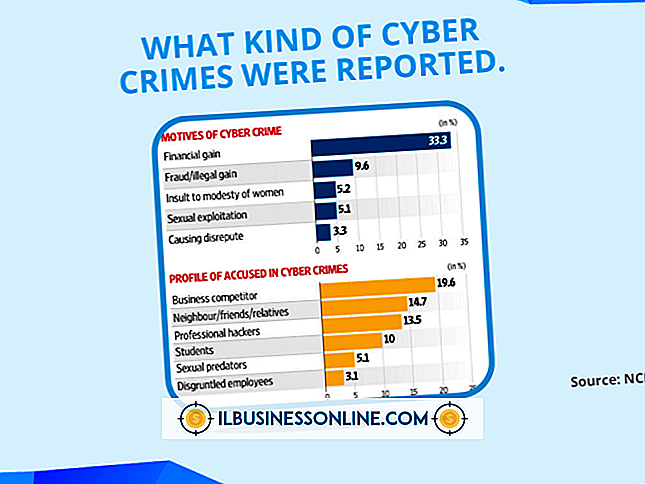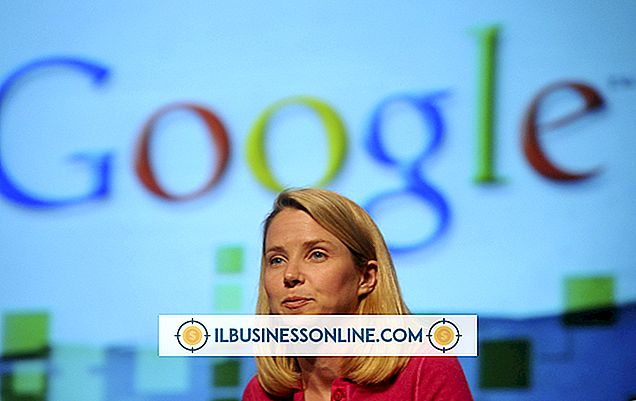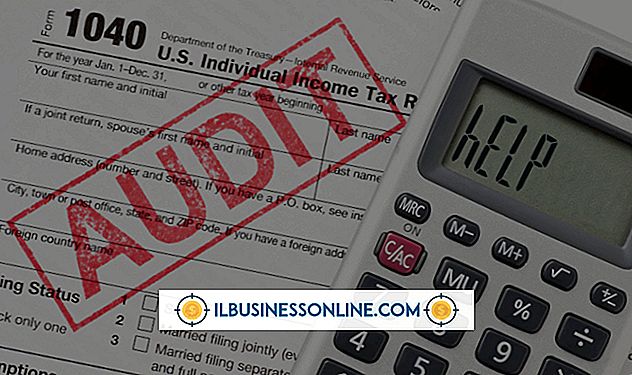Wie man ein WordPress Back End repariert

Seit WordPress 2.7 - der "Coltrane" -Version im Dezember 2008, können Benutzer Verwaltungsaufgaben verwalten, die früher auf das interne Datenbankverwaltungs- und Dateiübertragungsprotokoll (FTP) verwiesen wurden. Administratoren können jetzt Plugins, Designs und Mediendateien über das WordPress-Dashboard hochladen, installieren und bearbeiten. Ein beschädigtes Plugin oder Design oder ein Datenbankfehler kann jedoch einen schwerwiegenden Fehler verursachen, der Ihre Website "abstürzt" und Ihren Clients nicht zugänglich gemacht wird. Dies tritt normalerweise nach einem Update auf oder wenn Sie große Informationssegmente von Ihrer Website löschen. Reparieren Sie Ihre WordPress-Site, indem Sie auf das "Back-End" oder die Serverseite Ihrer Site zugreifen.
Reparieren Sie ein beschädigtes Plugin oder Theme
1
Melden Sie sich in Ihrem Webhosting-Konto cPanel in Ihrem Browser an. Wenn Sie die cPanel-IP-Adresse Ihres Kontos nicht kennen, wenden Sie sich an Ihren Webhosting-Anbieter, um diese Informationen zu erhalten.
2
Scrollen Sie nach unten und klicken Sie auf "Dateimanager". Wenn ein Dialogfenster erscheint, in dem Sie gefragt werden, welches Verzeichnis Sie öffnen möchten, klicken Sie auf "Document Root" und wählen Sie Ihre WordPress-Domäne aus der Dropdown-Liste aus. Klicken Sie auf "Los".
3.
Doppelklicken Sie auf den Ordner "wp-content".
4
Doppelklicken Sie auf den Ordner "Plugins", wenn die Fehler in einem Plugin liegen. Andernfalls doppelklicken Sie auf den Ordner "themes", wenn der Fehler durch ein fehlerhaftes Design verursacht wird.
5
Klicken Sie einmal auf den Namen oder das Design des Plugins, um es zu markieren. Klicken Sie im Navigationsmenü auf die Schaltfläche "Löschen". Klicken Sie auf "Delete File (s)", wenn Sie dazu aufgefordert werden. Installieren Sie das Plugin oder Design erneut über das WordPress-Dashboard-Bedienfeld.
Reparieren Sie eine beschädigte SQL-Datenbank
1
Melden Sie sich in Ihrem Webhosting-Konto cPanel in Ihrem Browser an. Scrollen Sie nach unten und klicken Sie auf "phpMyAdmin".
2
Klicken Sie auf den Namen der WordPress-Domäne, die Sie reparieren möchten.
3.
Scrollen Sie bis zum Ende der SQL-Datenbankliste. Klicken Sie auf "Alle prüfen".
4
Klicken Sie auf den Dropdown-Pfeil und wählen Sie "Tabelle reparieren".